合成效果,做一个女神站在云端的梦幻效果
复制这层云,垂直翻转,将图层不透明度修改为50%,并添加一个图层蒙版,使之柔和过渡。

跟我们刚才制作星云的湖面反射一样,现在我们给云做一个反射效果,添加一个动感模糊。
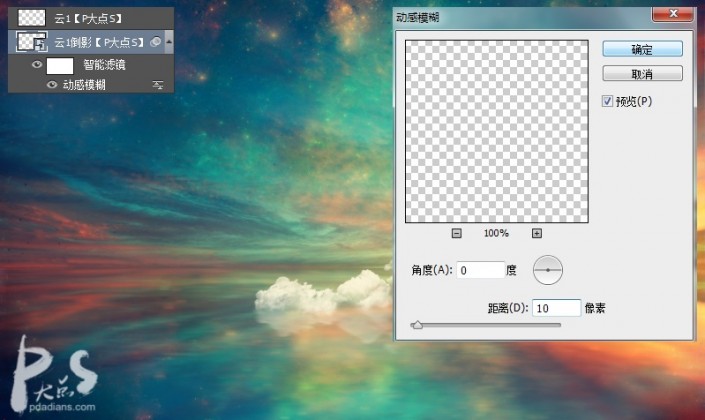
同样的操作方法,我们添加了四个云的元素。
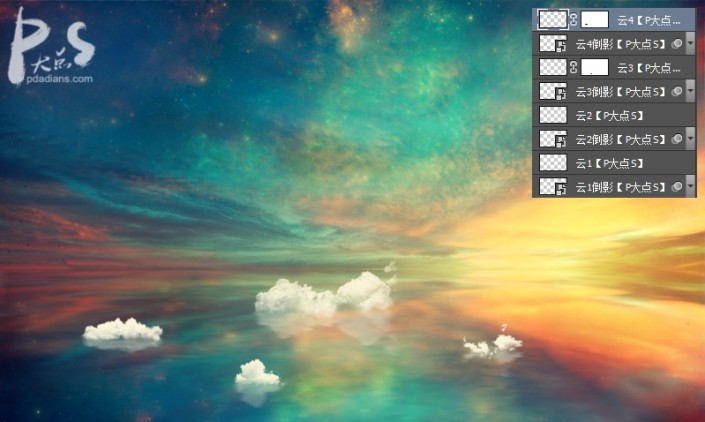
在最左边的云图层上层,添加一个曲线调整层,并创建剪贴蒙版,配合蒙版,让这个云的底部暗一些。

创建一个可选颜色调整层,为这些云添加一点黄色,并在可选颜色的蒙版上,用圆角柔边画笔,适当的对云的边缘进行涂抹。
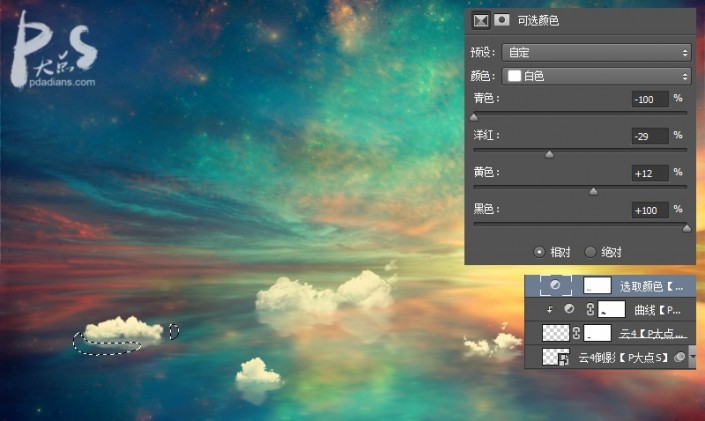
创建一个曲线调整层,使云变暗,并改变云的颜色,同时添加一个图层蒙版,让云有一个明暗过渡。
(下图中洋红部分,为我们的曲线调整层的蒙版)
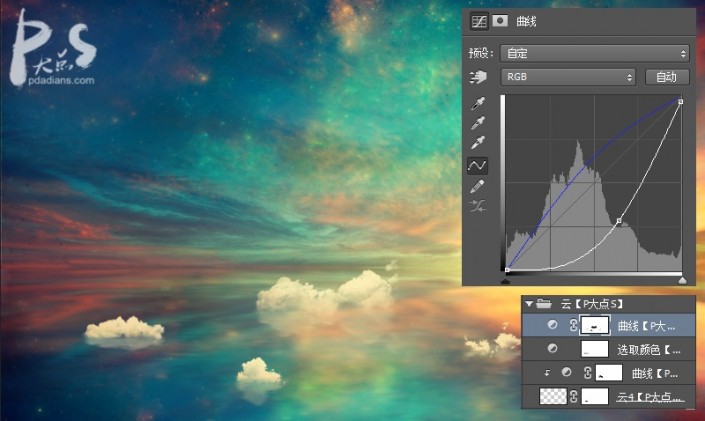

在素材包里找到我们所提供的小船素材,抠出来,我们找的这个小船,有一条明显的白线,使用仿制图章消灭它,并适当的扩大一点底部。

把抠好的小船放进我们的文档中,并适当调整大小,因为我们放置在云下,所以,小船图层应该位于云图层组下层。
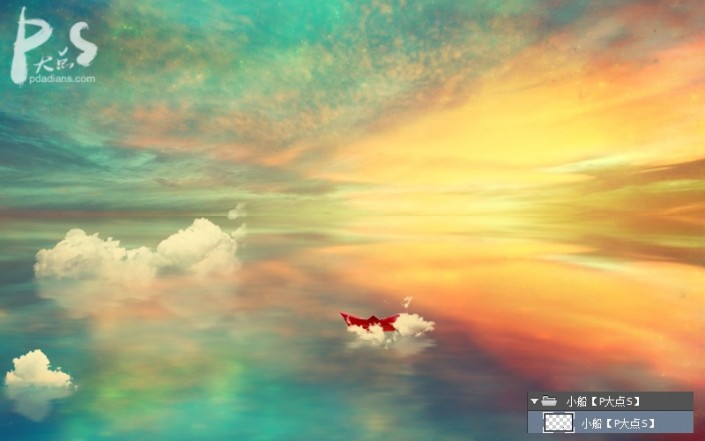
跟我们刚才制作其它元素的反射效果一样,这里我们也是复制一层小船图层,垂直翻转,降低图层不透明度,添加图层蒙版过渡,然后添加一个动感模糊。
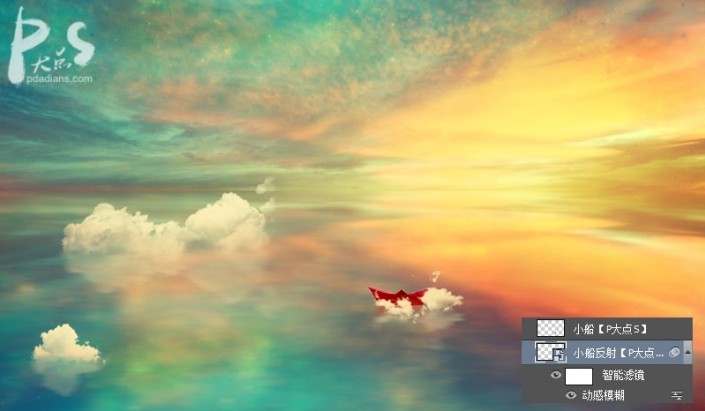
下面,我们开始修改小船的颜色,首先,我创建了一个色相/饱和度调整层,降低了小船的饱和度。
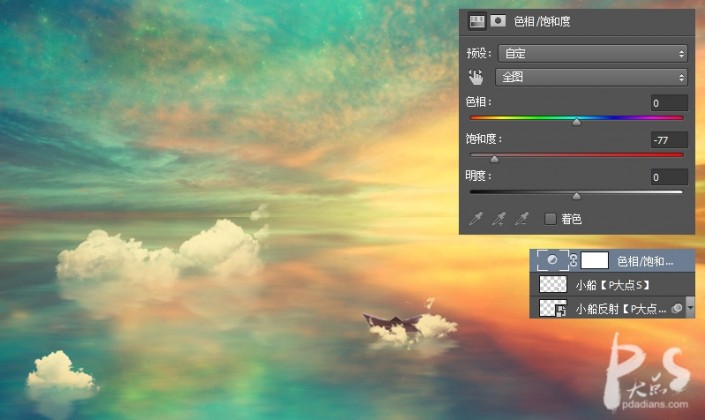
接下来,创建一个色彩平衡调整层,更改颜色。
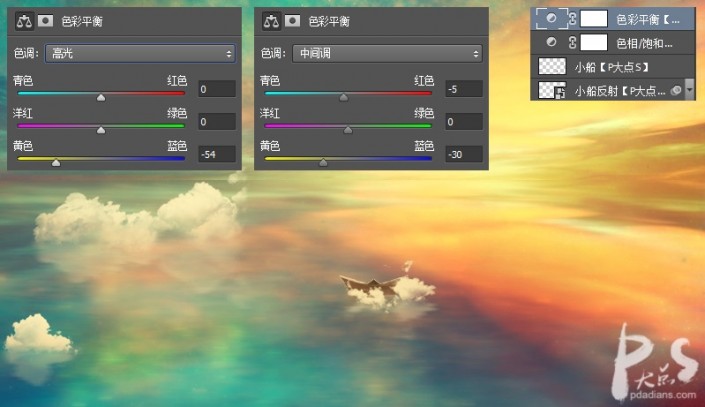
创建一个曲线调整层,配合蒙版,提亮船的顶部。
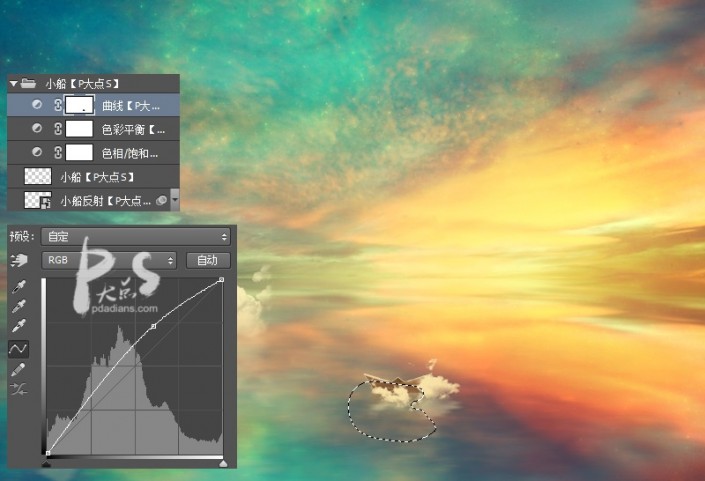
抠出模特,并用仿制图章之类的工具,消除模特腿上的纹身以及树枝。
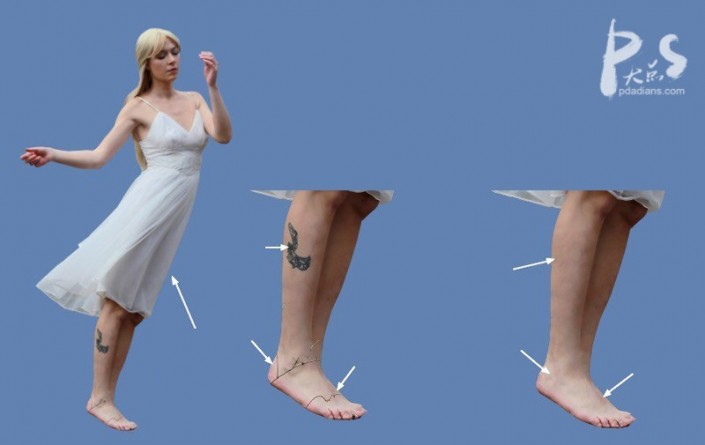
适当的为模特修补一些发丝后,将模特放置到我们的文档中,配合蒙版,让她有站在云上的感觉。





























